En un primer moment, els elements , i semblen similars a aquestes funcions en les altres aplicacions de KDE. Tenint seleccionada una cel·la o cel·les, podeu escollir o des del menú o des del menú desplegable que obteniu mantenint premut el botó del ratolí sobre una cel·la seleccionada. També podeu usar les dreceres Ctrl+C o Ctrl+X, després moveu la selecció cap a la cel·la de destí i escolliu o premeu Ctrl+V. De tota manera, hi ha algunes subtileses associades amb aquestes funcions en Calligra Sheets que es tracten a sota.
Si una cel·la conté una fórmula aleshores es copia aquesta en comptes del resultat mostrat, i si la fórmula conté una referència a una altra cel·la, aleshores la referència és canviada per l'operació o i i apunta cap a la cel·la que té la mateixa posició relativa en la cel·la original. Per exemple si la cel·la A2 conté la fórmula =B3 i es copia a C4, aleshores C4 contindrà =D5.
Això pot semblar una manera ben estranya de fer una còpia, però el 99 per cent de les vegades és exactament el que es vol (si no, mireu la secció sobre referències absolutes a cel·la). Per exemple, en la senzilla llista de la compra que es mostra a sota, la cel·la D2 haurà de contenir =B2 * C2, D3 haurà de ser =B3 * C3, D4 haurà de ser =B4 * C4 i així successivament. En comptes d'haver d'introduir una fórmula diferent en cada cel·la, simplement podeu introduir la primera fórmula en D2 i després copieu-la dintre de les cel·les inferiors, deixant que Calligra Sheets ajusti adequadament les referències de cel·la.
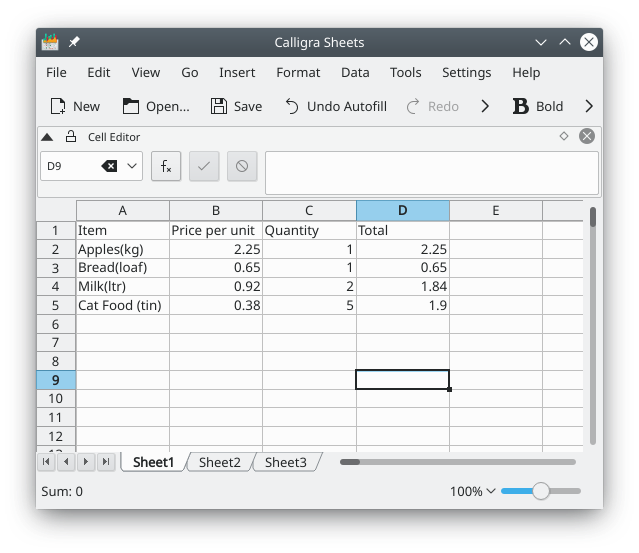
En l'exemple anterior D2 es pot copiar dintre de totes tres cel·les de D3 a D5 d'una sola vegada copiant D2 i després seleccionant l'àrea de cel·les completa D3:D5 abans d'enganxar.
Es pot retallar o copiar una àrea rectangular de cel·les amb una operació seleccionant l'àrea abans de retallar o copiar. Després seleccioneu la cantonada superior esquerra de la cel·la de l'àrea en què voleu enganxar abans de realitzar l'enganxat.
Si es retalla o copia una àrea rectangular de cel·les, diguem B2:C3, i les enganxeu dintre d'una àrea més gran com A10:D13, el patró original de cel·les es repetirà per a completar l'àrea de destinació.
Calligra Sheets també proveeix un mètode «Arrossega i copia» per a copiar cel·les immediatament a sota o a la dreta de les cel·les originals. Per a usar aquest mètode, seleccioneu les cel·les a copiar, després situeu el punter del ratolí sobre el petit quadrat negre en la cantonada inferior dreta de les cel·les seleccionades perquè el cursor canviï a una doble fletxa. Aleshores manteniu premut el botó del ratolí mentre arrossegueu les cel·les seleccionades tan lluny com voleu. Tingueu present que les referències a les cel·les en les fórmules s'incrementen d'acord amb els canvis relatius de la posició. Les referències absolutes no són canviades.
Una cel·la pot contenir text, un valor o una fórmula, i també pot contenir informació de format especial per al tipus de lletra, vores o fons. Calligra Sheets té versions especials per a enganxar que us permeten manejar aquests elements de diferents maneres.
→ fa aparèixer el diàleg Enganxat especial. Seleccionant l'element apropiat des de la part esquerra d'aquest diàleg podeu escollir simplement enganxar Text, el Format de cel·la, qualsevol Comentari en les cel·les o Tot excepte les vores. Els elements a la part dreta d'aquest diàleg us permeten fer aritmètica senzilla sobre l'àrea de les cel·les.
→ insereix les cel·les copiades dintre del full movent les cel·les, que d'altra manera serien substituïdes, un nombre adequat de files o columnes avall o a la dreta. També es pot usar per a inserir files o columnes completes copiades dintre del full de treball.